
How can we disable the new Metro bootloader from Windows 8 and bring back the classic Windows 7 bootload
How can we disable the new Metro bootloader from Windows 8 and bring back the classic Windows 7 bootload

In Windows 8, Microsoft changed including bootloader-ul, giving him a aspect Metro. Face to the bootloader with which we used to Windows Vista and Windows 7, bootloader-ul Metro not only that they look better but is even more equipped as a functionality in terms of boot options, etc.
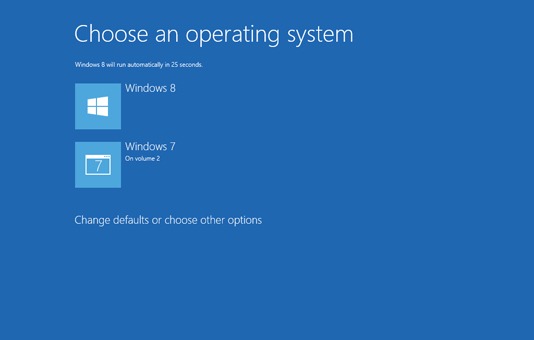
But when it comes to dual-boot, there is a small problem: compared to previous systems, if you install Windows 8 in dual boot with another Windows And you set Windows 8 CA SISITEM Primar, bootloader is displayed only after boots Windows 8. When we want to quickly boot in the other system, we may miss the simpler bootloader of Windows 7.
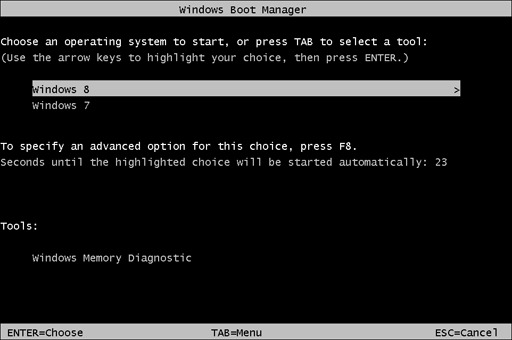
How do we disable the new Bootloader Metro Al Windows 8 and how do we bring back the classic bootload of Windows 7?
- open Command Prompt with privileges of administrator (taste cmd in Start Screen, then select Command Prompt in results and click on Run as administrator In the menu displayed at the bottom of the screen)
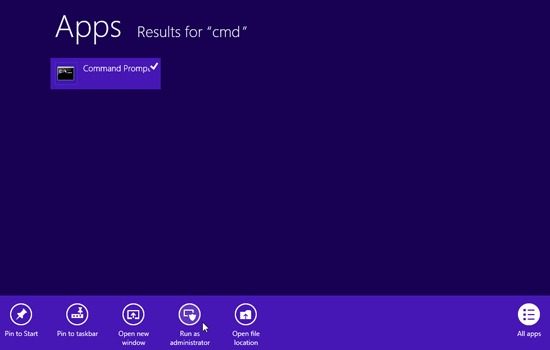
- We enter the next order and give Enter:
bcdedit /set {default} bootmenupolicy legacy
- After the message The operation completed successfully is displayed, I am restart to the system
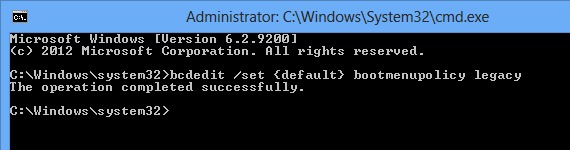
And ready. We will notice that in the place Metro bootloader The old bootloader will be displayed with which we used to Windows Vista and Windows 7.
Note: In case you want to reactivate the Metro booty, open Command Prompt (also with administrator privileges) and write the order:
bcdedit /set {default} bootmenupolicy standard
STEALTH SETTINGS – How to disable the new Metro bootloader in Windows 8 and bring back the classic bootloader from Windows 7
How can we disable the new Metro bootloader from Windows 8 and bring back the classic Windows 7 bootload
What’s New
About Stealth
Passionate about technology, I write with pleasure on stealthsetts.com starting with 2006. I have a rich experience in operating systems: Macos, Windows and Linux, but also in programming languages and blogging platforms (WordPress) and for online stores (WooCommerce, Magento, Presashop).
View all posts by StealthYou may also be interested in...

